كيفية انشاء توقيع الكتروني بخطوات سهلة
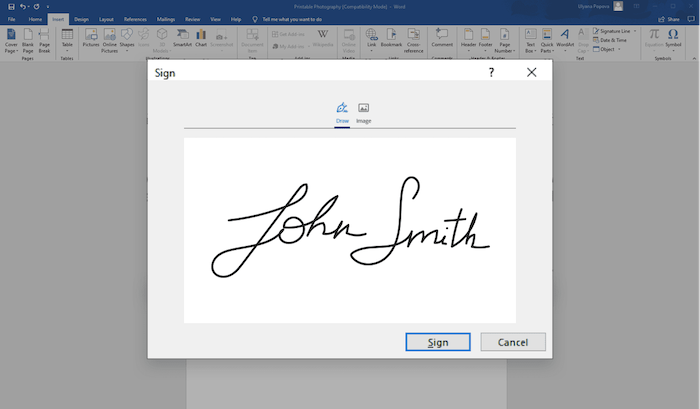
أصبح اعتماد توقيع إلكتروني في الآونة الأخيرة أمر مهم للغاية، وتحديدًا بعد النقلة النوعية التي شهدها العالم في أتمتة الخدمات وإنهائها بعيدًا عن استخدام الورقة والقلم، لذلك فإنك بحاجة إلى التعرف على كيفية انشاء توقيع الكتروني بخطوات سهلة لتكون على أهبة الاستعداد للتوقيع فور ظهور الحاجة إلى ذلك، وقد تعددت الطرق مؤخرًا وازدادت التطبيقات التي تخدم هذا الأمر، حتمًا قد تكون صادفت يومًا موقفًا أنك اضطررت لتوقيع عقد الكتروني دون الحاجة للذهاب إلى المكتب، وقد ارتبكت لعدم معرفة الكيفية الصحيحة، لكن لن يكون ذلك بعد قراءة السطور التالية:
ما هو التوقيع الالكتروني

ظهرت التوقيعات الإلكترونية للتسهيل على المستخدمين من خطوات طباعة المستندات والتوقيع عليها، وتجديد مسحها ضوئيًا لإرسالها للجهة المهتمة، إذ لم يعد الأمر مهمًا أبدًا بالطباعة، إنما ما تحتاج إليه فعلًا اعتماد توقيع إلكتروني خاص بك لتقوم بإدراجه في أي مستند رقمي تلح الحاجة منك على توقيعه.
كيفية انشاء توقيع الكتروني بخطوات سهلة
حتى تنهي الجدل وتعتمد لك توقيع الكتروني خاص بك، اتبع الخطوات والطرق أدناه لتصل إلى مرادك بسرعة:
انشاء توقيع الكتروني عبر موقع Signwell

من المواقع المعتمدة والشائعة مؤخرًا في بناء توقيع الكتروني خاص بك دون الحاجة لدفع أي مبالغ مالية للمرة الأولى، لكن بعد ذلك يستدعي منك الاشتراك شهريًا لتكون قادرًا على اختيار التوقيع الخاص بك، اتبع الخطوات التالية:
- زيارة الموقع الالكتروني Signwell.com
- تسجيل الدخول بواسطة حساب جوجل Gmail.
- تحميل المستند المراد توقيعه مباشرةً.
- بعد انتهاء التحميل بنجاح، انقر فوق زر الاستمرار Continue.
- الضغط فوق أيقونة البدء Get Start.
- بعد الدخول ستلاحظ ظهور قلم على الشاشة يتيح لك الفرصة في التوقيع بخط اليد على المستند.
- عند النقر في أي مكانٍ في النافذة؛ تظهر أمامك عدة خيارات (اقتراحات تشكيل الاسم، الرسم، تحميل)
- عند اختيار الرسم Draw فإنك ستكون حرًا في التوقيع كما في الوضع الطبيعي لتحافظ على دقة المعلومات.
- يتيح لك هذا الموقع إرسال المستند بعد توقيعه مثلًا للجهة المهتمة ذات العلاقة مباشرةً.
انشاء توقيع الكتروني في مايكروسوفت وورد Microsoft Word
توجهت شركة مايكروسوفت إلى تسهيل الأمور على الجمهور في انشاء توقيع الكتروني عبر معالج النصوص، وقد تمثلت هذه الخطوات بما يلي:
- على ورقة عادية قم بالتوقيع كما المعتاد، ثم وجه كاميرا هاتفك الذكية عبر خاصية المسح الضوئي نحو التوقيع.
- بعد الالتقاط، توجه إلى تطبيق مايكروسوفت وورد، ثم افتح الصورة المخزنة للتوقيع على جهازك.
- ثم التوجه نحو خيار اقتصاص Crop الظاهر في خيار تنسيق الصورة.
- حفظ الصورة بعد الانتهاء من تحديد التوقيع بالطريقة التي تراها مناسبة.
- بعد ذلك يمكنك إدراج التوقيع الالكتروني الخاص بك في أي وثيقة إلكترونية من خانة إدراج صورة.
تصميم توقيع الكتروني من Adobe Acrobat Reader

يعتبر برنامج Adobe Acrobat Reader واحدًا من أشهر البرامج البارعة في مساعدتك في انشاء توقيع الكتروني مميز، ولذلك اتبع الخطوات التالية لتحظى بأفضل توقيع على الإطلاق وإدراجه في المستندات والوثائق بكل سهولة الكترونيًا:
- تحميل برنامج Adobe Acrobat Reader من هنا
- التوجه لفتح المستند المراد توقيعه بصيغة pdf من البرنامج.
- الوصول إلى الأدوات Tools ثم Fill and Sign من الخيارات الظاهرة أمامك.
- يضع البرنامج أمامك عدة خيارات (Draw رسم التوقيع بذاتك، Type تشكيل الاسم، Image يكون بالتوقيع على ورقة والمسح ضوئيًا لتحميله واستخدامه)
- الضغط فوق زر تطبيق Apply ليصار إلى إدراج التوقيع في المستند.
ختامًا فقد أصبحت الطرق الأسهل في كيفية انشاء توقيع الكتروني واضحة لك، لذلك يمكنك التخلص من الورقة والقلم والاعتماد على الطرق المتاحة أمامك لتكون أكثر تطورًا ومواكبة، ولكن قم بالاعتماد والاحتفاظ لتوقيع واحد حتى تحافظ على خصوصيتك واستقلاليتك.
